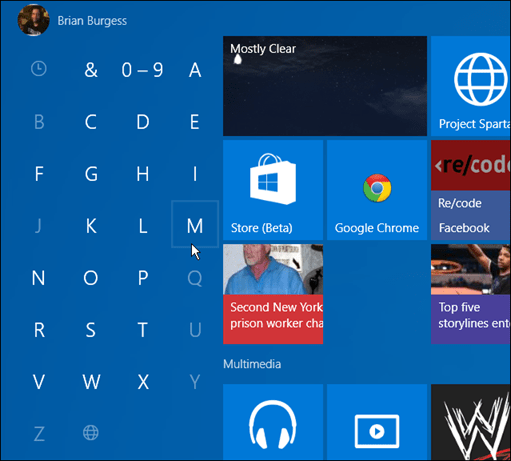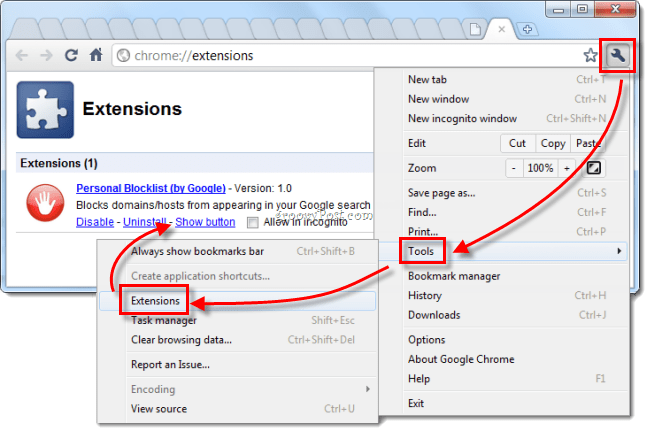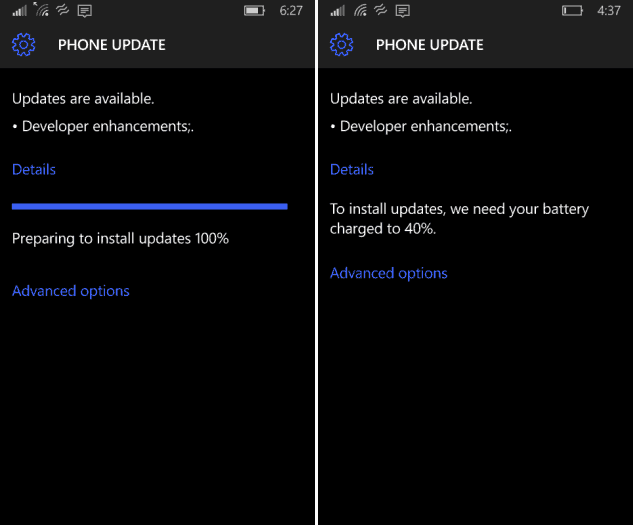Kako prikazati sve aplikacije sustava Windows 10 u programu File Explorer
Microsoft Windows 10 / / March 17, 2020
Evo kratkog savjeta koji će vam omogućiti da sve datoteke i druge stavke u vašem izborniku Start vidite iz File Explorera jednostavnom naredbom. Evo kako.
Iako gubitak izbornika Start u sustavu Windows 8 nije bio popularan potez, bilo je lako pregledati sve aplikacije na početnom zaslonu pomicanjem kroz njih. Ne samo da ste mogli vidjeti sve moderne aplikacije, nego ste mogli prikaz administrativnih alata, isto.
Microsoft je vratio tradicionalno Izbornik Start u sustavu Windows 10, ali ovisno o vašem iskustvu, više biste voljeli jednostavnost pronalaženja aplikacija u sustavu Windows 8.1.
Vrijedi napomenuti da i dalje možete dobiti početni zaslon sličan Windows 8 na uređajima sa zaslonom osjetljivim na dodir ako ih pokrenete u načinu rada tablet. Možete uključiti i isključiti način rada tablet pomoću Akcijskog centra u sustavu Windows 10.
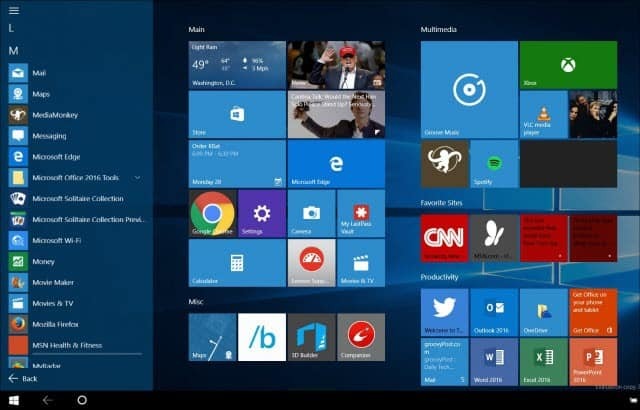
Prikaži sve Windows 10 Apps Explorer Explorer
Za korisnike koji su nadogradili od Windows 7 do Windows 10 a preferirate tradicionalnu radnu površinu, postoji metoda pomoću koje otkrivate sve svoje aplikacije u File Exploreru.
Pogoditi Windows Key + R i vrsta: ljuska: AppsFolder i pritisnite Enter.
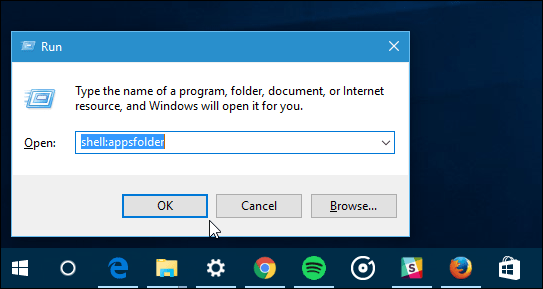
Otvorit će se File Explorer koji će prikazivati sve desktop programe, aplikacije Windows Store i uslužne programe sustava.
To možete učiniti i izravno u File Exploreru u bilo kojem trenutku upisivanjem iste naredbe u polje staze.
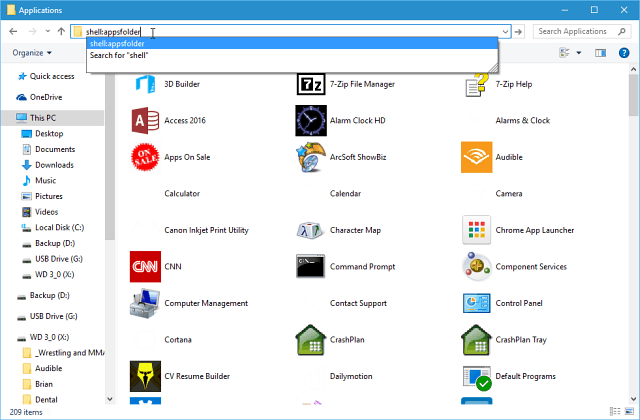
To, ipak, nije najglamurozniji pogled. Prikazuje sve stavke u izborniku Start i uključuje dokumente, veze na web mjestu, deinstaliranje uslužnih programa i druge stavke koje možda nećete trebati vidjeti. Također, neke aplikacije ne prikazuju ikonu.
Međutim, ako želite kratki pregled predmeta na računalu, dobro je znati trik. Također vam nudi način za kretanje kroz i slanje prečaca na radnu površinu.
Naravno, ako znate određenu aplikaciju koju želite, najlakši način je pogoditi Windows ključ i započnite tipkati njegovo ime.
Također zapamtite da s novim izbornikom Start u sustavu Windows 10 to možete pronađite aplikacije svojim prvim slovom.